今天給大家帶來怎麼用命令批量更改Win7文件屬性,什麼方法可以命令批量更改Win7文件屬性,讓您輕鬆解決問題。
經常關注Win7文件屬性的朋友們不難發現,很多文件在不同環境的電腦上隻能呈現出“隻讀”的屬性,無法隨便更改它們的屬性信息,這讓想要批量整理文件的朋友很是著急,隻能尋求於一些軟件的幫助,其實不用第三方軟件,Win7係統一條小命令就能幫到你。
推薦:最新Win7係統
一、首先,在Win7桌麵開始菜單中,依次展開“所有程序”-“附件”,然後在附件下找到“命令提示符”工具,在該工具上用鼠標右鍵單擊一下,選擇“以管理員身份運行”。
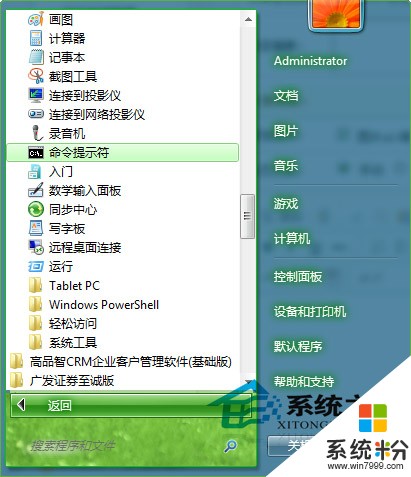
二、在打開的命令提示符麵板上,可以執行命令以實現文件屬性批量修改。你需找到你要修改的文件路徑,例如你將文件存放在E:pic,那麼你就在命令提示符窗口中敲入下列命令“attrib -r E:pic*.*”,如下圖所示:
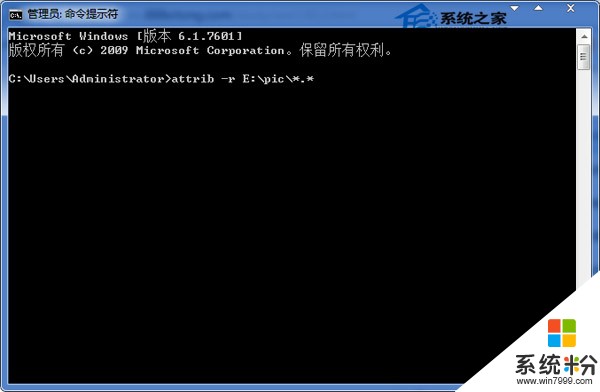
完成上述操作後,我們就可以看到,原先在Win7係統中的文件屬性都變成可修改的了,常規屬性中也不再是隻有“隻讀”了。有需要的朋友們趕緊操作起來試試吧。
以上就是怎麼用命令批量更改Win7文件屬性,什麼方法可以命令批量更改Win7文件屬性教程,希望本文中能幫您解決問題。
Win7相關教程